Viele Spotify Benutzer genießen gerne ihren Favoriten Spotify Lieder mit Hilfe von Spotify Visualizer Apps schon sehr lange. Bis heute ist es eine der beliebtesten Unterhaltungsformen. Spotify hatte einst einen Standard-Visualizer für seine Musik, jedoch aus unbekannten Gründen, diese Option wurde gelöscht.
Aber keine Sorge, denn es gibt noch andere Möglichkeiten, wie Sie das genießen können Visualisierung Ihrer Spotify Lieder. Aus diesem Grund sind Sie sowieso auf diesen Artikel gestoßen. In der heutigen Diskussion stellen wir Ihnen 8 der Besten vor Spotify Visualizer, die Sie für Ihre verwenden können Spotify Musik. Lesen Sie also weiter, um mehr zu erfahren!
InhaltsverzeichnisTeil 1. Top 4 online Spotify VisualisiererTeil 2. Top 4 Drittanbieter Spotify MusikvisualisiererTeil 3. Die beste Methode zum Konvertieren von kopiergeschützten Dateien Spotify LiederTeil 4. Einpacken

Kaleido Sync Visualizer ist eines der webbasierten Tools zur Visualisierung Spotify Musik und wurde von einem Benutzer namens Itsappleseason entwickelt. Gehen Sie einfach auf den Link, den wir im Werkzeugnamen angehängt haben, gehen Sie zu Ihrem Spotify Konto erstellen und einloggen. Itsappleseacon veröffentlichte Kaleido Sync Visualizer auf Reddit, der bald allgemein bekannt wurde Spotify Benutzer und Internetnutzer. Die Animation dieser Tools besteht aus geometrischen Mustern, die einfache, trendige und frische Musikvisualisierungen hervorbringen.
Dies gehört zu den coolsten Spotify Visualisierer online. Nach dem Einloggen in Ihre Spotify Konto können Sie Ihren Favoriten synchronisieren Spotify Songs zu Jamescastells und fangen Sie an, dieses Musikvisualisierungstool zu genießen, sobald Sie es haben Spotify Musik beginnt zu spielen. Jamescastells bietet trendige Farben und coole Muster, die die Benutzer genießen können, und ist ein beliebter Online-Visualizer Spotify Musik, die besonders den Geschmack der jungen Generation trifft.
Wavesync-Visualizer für Spotify Musik ist ein weiteres Tool, das von den Eigentümern des Kaleidosync-Visualizers entwickelt wurde – Itsappleseason. Als Kaleidosync herzlich willkommen geheißen wurde, startete Itsappleseason sofort Wavesync Spotify Visualizer, der auch ein webbasierter Visualizer ist.
Ähnlich wie Kaleidosync fordert Wavesync seine Benutzer auf, sich bei ihrem anzumelden Spotify Konto, bevor sie diesen anderen farbenfrohen Visualizer verwenden können. Im Gegensatz zu Kaleidosync haben sich die Animationen von Wavesync jedoch auf Linien statt auf geometrische Muster verlagert. Aber Wavesync hat immer noch die gleichen trendigen und frischen Animationen, was es zu einer weiteren großartigen Wahl für Enthusiasten macht Spotify Visualisierer.
Dieses Tool ist eine Erweiterung von Google Chrome, mit der Benutzer Musikvisualisierungen im Vollbildmodus anzeigen können, während sie ihre Lieblingsmusik hören Spotify Lieder im Netz. Wir empfehlen die Verwendung jedoch nicht Spotify Web Visualizer, weil es nur statische Bildschirmschoner und überhaupt keine visuellen Effekte erzeugt. Sie können dieses Tool jedoch weiterhin ausprobieren.
Online-Visualisierer für Spotify Songs haben ihre eigenen Nachteile.
Zunächst einmal benötigen Sie eine Internetverbindung, bevor Sie diese Tools verwenden können, was es den Benutzern unmöglich macht, das gewünschte zu hören Spotify Musik, wenn ihre Geräte oder Computer offline sind.
Zweitens, im Gegensatz zu Tools von Drittanbietern für Spotify Visualisierung, online Spotify Online-Visualisierer haben relativ einfache Animationen. Wenn Sie also ansprechendere visuelle Effekte bevorzugen, dann Drittanbieter Spotify Musikvisualisierer sind Ihre besten Alternativen, die im nächsten Abschnitt besprochen werden.
VLC Media Player ist nicht nur ein hervorragender Mediaplayer, sondern bietet auch einen integrierten Visualizer für die Audiowiedergabe. Benutzer können aus sechs verschiedenen Standardvisualisierungen auswählen: ProjectM, Goom, Vu Meter, Spectrum, Scope und Spectrometer. Jede Visualisierung hat ihren eigenen Stil, aber alle sind cool und machen sehr viel Spaß.
Wählen Sie eine Visualisierung aus, bevor Sie Ihre spielen Spotify Lieder. Mit VLC können Sie auch von einem Visualisierungsstil zum anderen wechseln, selbst wenn das Lied noch abgespielt wird. Aus diesem Grund machten die Vielseitigkeit und Bequemlichkeit des VLC Media Players dieses Tool zur ersten Option von vielen Spotify Musikliebhaber bzgl Spotify Musikvisualisierung.

Dies ist ein weiterer sehr zu empfehlen Spotify Musikvisualisierer aufgrund seines speziellen Algorithmus. PotPlayer kann Animationseffekte in Echtzeit ausführen, je nach Typ und Lautstärke Ihrer Wahl Spotify Musik. Mit dieser Funktion können PotPlayer-Benutzer Animationseffekte anzeigen, die für jeden Songtyp einzigartig sind.
Dieser Spotify Musikvisualisierer ist ein leistungsstarkes und cooles Spotify Visualizer für Windows-Benutzer, die über eine besonders hervorragende Musikerkennungsfunktion verfügen. Egal, ob Sie Spotify Songs offline oder online, VSXU Music Visualizer kann die gespielte Musik leicht erkennen und die Visualisierungen mit dem Song abgleichen.
Darüber hinaus bietet VSXU seinen Benutzern eine breite Sammlung von Animationen, die variabel sind, von Linien bis zu Mustern, von einfachen bis zu komplexen. VSXU zeigt Animationseffekte, die sich je nach Art der Musik ständig ändern. Dies ist eine großartige Funktion.
Dies ist ein Standard-Mediaplayer, der vorinstalliert ist in Windows Computer, die mit Musikvisualisierungen ausgestattet sind. Zur Verwendung WinUm das Musikvisualisierungstool von dows Media Player zu nutzen, befolgen Sie die nachstehenden Schritte.
Nachdem Sie über diese Tools gelesen haben, wissen wir, dass Sie jetzt sehr darauf erpicht sind, diese Tools von Drittanbietern auszuprobieren Spotify Musikvisualisierung. Allerdings sollte man sich dessen bewusst sein Spotify hat seine Songs vor Urheberrechtsverletzungen durch die Verwendung von geschützt OGG Vorbis Format die nicht alle von Drittanbietern sind Spotify Visualizer können unterstützen.
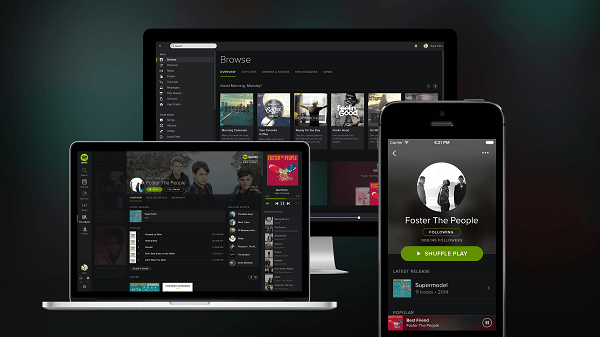
Daher müssen Sie Ihre ausgewählte konvertieren Spotify Songs in ein Format, das von Ihrem ausgewählten Drittanbieter unterstützt wird Spotify Visualisierer. Dafür können Sie verwenden DumpMedia Spotify Music Converter was im nächsten Abschnitt besprochen wird.
Für diese Aufgabe empfehlen wir die Verwendung DumpMedia Spotify Music Converter zum Herunterladen und Konvertieren von beliebigen Spotify Musik, Wiedergabelisten oder Alben zu MP3, M4A, WAV und FLAC. Dieses Werkzeug kann die ursprüngliche Qualität Ihres behalten Spotify Dateien. Es ist ein leistungsstarkes und High-Speed Spotify Konverter, mit dem Sie Ihre genießen können Spotify Musik ohne Premium-Abo. So geben Sie kostenlos Spotify zum Offline-Hören!
Kostenlos herunterladen Kostenlos herunterladen
Abgesehen von den oben genannten Funktionen, DumpMedia Spotify Music Converter ist auch in drei Sprachen verfügbar, wir arbeiten jedoch daran, weitere hinzuzufügen. Sie können sogar die Qualität der ausgegebenen Audiodatei an Ihre Bedürfnisse anpassen.
Führen Sie nun die folgenden Schritte aus, um Ihre Multimediadateien in die gewünschten Formate zu konvertieren:
Schritt 1: Laden Sie die DumpMedia Anwendung und starten Sie sie
Nach dem Herunterladen DumpMedia Installieren Sie die Anwendung, indem Sie die folgenden Schritte ausführen, um Windows- und MacOS-Betriebssysteme.
Schritt 2: Fügen Sie Ihre hinzu Spotify Lied zur Anwendung
Fügen Sie den URI Ihrer hinzu Spotify Song/Playlist/Album in der Suchleiste oder Sie können Ihre Dateien per Drag & Drop in die Anwendung ziehen.

Schritt 3: Wählen Sie das gewünschte Ausgabeformat und den gewünschten Zielordner
Suche die Konvertieren Sie alle Aufgaben nach Text in der oberen rechten Ecke der Benutzeroberfläche. Wählen Sie Ihr gewünschtes Ausgabeformat (FLAC, WAV, M4A, oder MP3). Klicken Sie unten auf der Benutzeroberfläche auf Jetzt entdecken Klicken Sie auf die Schaltfläche und durchsuchen Sie Ihren Computer zum gewünschten Zielordner der konvertierten Dateien.

Schritt 4: Starten Sie den Konvertierungsprozess
Klicken Sie auf die Konvertieren Schaltfläche, um die Konvertierung Ihrer Musikdatei zu starten. Dieses Tool perfekt Entfernt den DRM-Schutz von Spotify und Sie können sie jederzeit und überall offline anhören.
In der Lage sein, Ihren Favoriten zu visualisieren Spotify Songs ist eine hervorragende Möglichkeit, Ihr Hörerlebnis zu verbessern. In diesem Artikel haben wir Ihnen 8 online und von Drittanbietern gegeben Spotify Visualizer Werkzeuge, die Sie verwenden können, um Ihnen zu helfen, das Hören zu genießen Spotify Lieder mehr.
Beachten Sie jedoch, dass nicht alle Tools von Drittanbietern unterstützt werden können Spotifydas DRM-geschützte Dateiformat von , sodass Sie die Songs in ein anderes Format konvertieren müssen, das von Ihrem ausgewählten Drittanbieter unterstützt wird Spotify Visualisierer. Dafür können Sie verwenden DumpMedia Spotify Music Converter.
